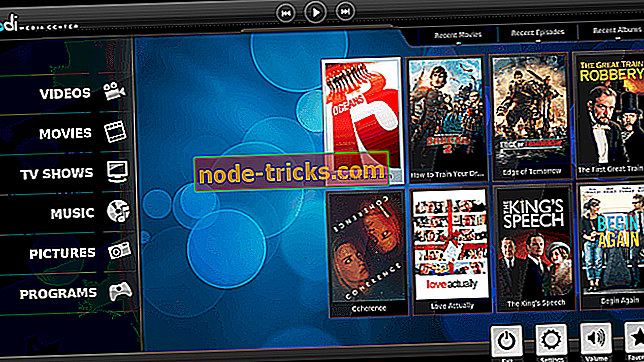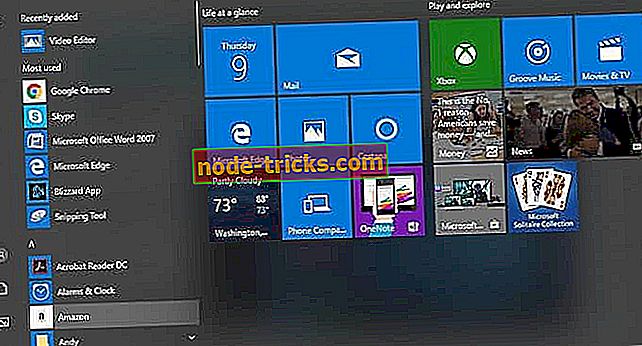Fixați codul de eroare Windows 10 0xc0000034 cu aceste soluții
Cei mai mulți dintre noi se confruntă adesea cu ecrane enervante ale problemelor de moarte ale diferitelor noastre versiuni de Windows.
Veți vedea că ecranul va deveni pur și simplu albastru sau sistemul nu va reuși să pornească complet.
Ce cauzează eroarea 0xc0000034?
1. Sectoare greșite pe hard disk
Toate fișierele de sistem critice nu vor fi citite dacă aveți sectoare proaste pe hard disk.
2. Instalare Windows deteriorată
S-ar putea să aveți o instalare coruptă a Windows-ului, deoarece sistemul dvs. de operare sa prăbușit din cauza unui program malware sau din alte motive.
3. Fișierele de boot lipsă
BCD deteriorat este o posibilă cauză a erorii 0xc0000034. Aceasta se întâmplă deoarece fișierele legate de boot sunt fie corupte, lipsesc, sunt confundate și deteriorate.
4. Aspecte de compatibilitate
Unii dintre utilizatori se confruntă cu eroarea, deoarece hardware-ul sau software-ul recent modificat are probleme de compatibilitate cu PC-urile lor.
Dacă sunteți un utilizator Windows 10, veți vedea pe ecranul albastru următorul mesaj de eroare:
Recuperare. PC-ul dvs. trebuie reparat.
În fișierul de date de configurare a încărcării lipsesc unele informații solicitate.
Fișier: \ BCD
Cod de eroare: 0xc0000034
Va trebui să utilizați instrumentele de recuperare pe suportul de instalare. Dacă nu aveți niciun suport de instalare (cum ar fi un disc sau un dispozitiv USB), contactați administratorul de sistem sau producătorul de PC-uri.
Apăsați ESC pentru setările firmware-ului UEFI.
Cum de a scăpa de Windows 10 cod de eroare 0xc0000034?
- Executați reparații automate Windows
- Reparați manual eroarea
- Reîmprospătați PC-ul
1. Reparați automat Windows

Windows oferă un instrument de reparare automată care utilizează mediul de instalare Windows (DVD, CD sau USB ) pentru a remedia problema în câțiva pași. Iată câțiva pași simpli pe care trebuie să îi urmați:
- Introduceți DVD-ul Windows 10 sau stick-ul USB și reporniți sistemul.
- Asigurați-vă că porniți sistemul utilizând mediul de instalare Windows în loc de hard disk. Trebuie să apăsați în mod constant tasta specificată (tasta F8 sau F11, în funcție de sistemul dvs.) și să alegeți dispozitivul de boot corect.
- Veți fi navigat prin meniul de pornire, selectați Următorul > Repararea calculatorului.
- În ecranul următor, selectați Depanare, apoi faceți clic pe Reparare automată.
- Veți vedea o listă de sisteme de operare, selectați-o pe cea pe care o aveți în prezent. Un proces de reparare va începe să verifice Windows-ul pentru probleme și să le repare.
- Așteptați cu răbdare până la sfârșitul procesului.
Dacă prima soluție nu reușește să remedieze eroarea, încercați următoarea soluție.
2. Remediați manual eroarea

Această metodă necesită un mediu de boot de configurare pentru Windows 10, astfel încât să puteți remedia eroarea urmând acești pași.
- Mai întâi, conectați DVD-ul Windows 10 sau stick-ul USB după pornirea calculatorului. Sistemul vă va solicita să selectați setările pentru tastatură și limbă.
- Selectați opțiunea Reparare computer .
- În ecranul următor, selectați Depanare, apoi faceți clic pe Opțiuni avansate .
- Acum veți vedea o opțiune de comandă . Apasa pe el.
- Imediat ce vedeți o fereastră Prompt Command, introduceți următoarele comenzi și apăsați tasta Enter după ce ați introdus fiecare dintre ele.
- bootrec / fixMBR
- bootrec / fixBoot
- bootrec / scanos
- bootrec / rebuildBCD
- La acest pas, adăugați instalarea în lista de încărcare introducând A și apăsând tasta Enter .
- În cele din urmă, ieșiți din configurație închizând fereastra Prompt Command și faceți clic pe butonul Continue .
- În final, veți trece la ecranul de pornire Windows 10.
Pe măsură ce ați terminat întregul proces, codul de eroare Windows 0xc0000034 ar trebui să fie fixat și sistemul dvs. ar trebui să ruleze în mod normal. Dacă problema persistă, încercați următoarea soluție.
3. Actualizați PC-ul
Când nu reușiți să reparați calculatorul utilizând oricare dintre soluțiile menționate mai sus, puteți utiliza Windows Recovery Environment (WinRE) pentru a efectua reparații automate.
Urmați pașii următori pentru a reîmprospăta computerul Windows 10:
- În primul pas, trebuie să reporniți PC-ul.
- Apoi, trebuie să apăsați tasta F8 sau F11 (în funcție de sistemul dvs.) pentru a deschide opțiunile de încărcare avansate.
- În ecranul următor, selectați Depanare și apoi Reîmprospătați computerul.
- Urmați instrucțiunile pentru a finaliza procesul.
Cum pot evita eroarea în viitor?
Trebuie să aveți grijă de starea de sănătate a sistemului de operare Windows dacă doriți să evitați această eroare în viitor. Ar trebui să evitați descărcarea oricăror programe suspecte care pot fi dăunătoare pentru sistemul dvs. În cazul în care sistemul dvs. este infectat cu orice program malware, scanați-l cu un software antivirus.
Cel mai important, actualizarea regulată a PC-ului este cea mai bună soluție pentru a vă menține sistemul fără probleme. Microsoft distribuie în mod regulat actualizări, inclusiv bug-uri și reparații, pentru a vă proteja PC-ul. Urmând acești pași simpli puteți proteja PC-ul de daune inutile și probleme viitoare.
ARTICOLE AFERENTE SUNT NECESARE CERCETAREA:
- Cum se reinstalează aplicațiile Windows 10 pe PC
- Fixați erorile de boot mbamswissarmy.sys utilizând 3 soluții ușoare
- Fix: Stuck With Defaultuser0 Cont utilizator atunci când încercați să faceți upgrade la Windows 10





![Fișiere Jar nu se deschide pe Windows 10 [Fix]](https://node-tricks.com/img/windows/291/jar-files-not-opening-windows-10.jpg)